Ta et skjermbilde på Macen
Utforsk Skjermbilde-menyen for å finne alle kontrollene du trenger for å ta skjermbilder og skjermopptak. Du kan også ta opp stemmen din mens du tar opp et skjermopptak. Med den optimaliserte arbeidsflyten kan du ta bilder og ta opp video av skjermen din, og enkelt dele, redigere eller arkivere dem.
Få tilgang til skjermbildekontrollene. Trykk på Kommando-Skift-5. Du kan ta bilde av hele skjermen, et markert vindu eller deler av et vindu. Du kan også gjøre opptak av hele eller deler av skjermen.
Bruk symbolene nederst på skjermen for å ta skjermbilde av en markering ![]() , gjøre opptak av skjermen
, gjøre opptak av skjermen ![]() , og mye mer. Klikk på Valg for å endre arkiveringsplassering, sette i gang en nedtelling før bildet tas, angi mikrofon og lydvalg eller vise pekeren. Klikk på Ta bilde eller Ta opp for å ta et skjermbilde eller ta opp en video.
, og mye mer. Klikk på Valg for å endre arkiveringsplassering, sette i gang en nedtelling før bildet tas, angi mikrofon og lydvalg eller vise pekeren. Klikk på Ta bilde eller Ta opp for å ta et skjermbilde eller ta opp en video.
Når du har tatt et skjermbilde eller en video, vises det et miniatyrbilde i hjørnet av skjermen. Flytt miniatyrbildet til et dokument eller en mappe, sveip mot høyre for å arkivere det raskt, eller klikk for å redigere eller dele det.
Merk: Du kan også åpne Skjermbilde-verktøyet fra Annet-mappen i LaunchpadLaunchpad eller fra Apper > Verktøy-mappen i Finder.
Lag merknader i skjermbildet. Klikk på miniatyrbildet av skjermbildet for å bruke Merking-verktøyene for å legge til merknader. Du kan også klikke på Del ![]() for å sende det markerte skjermbildet til kolleger eller venner, direkte fra skjermbildet. Se Legg til merknader i filer på Macen i Brukerveiledning for macOS.
for å sende det markerte skjermbildet til kolleger eller venner, direkte fra skjermbildet. Se Legg til merknader i filer på Macen i Brukerveiledning for macOS.
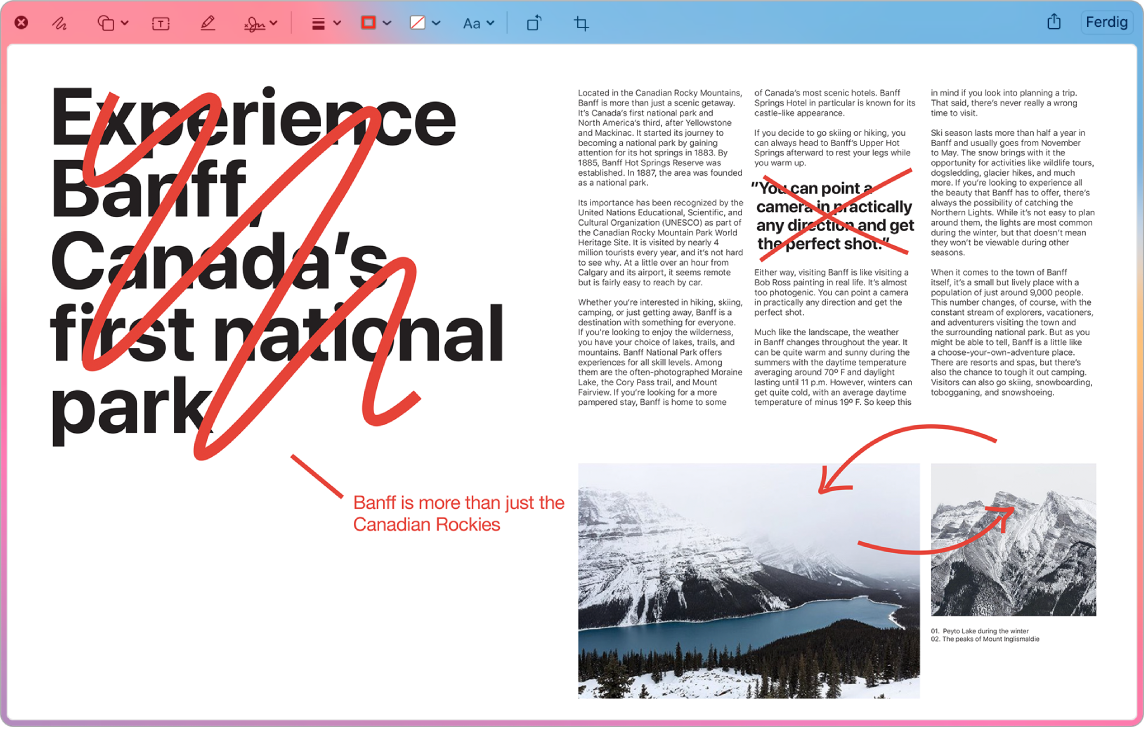
Finn ut mer. Se Ta skjermbilder eller skjermopptak på Macen i Brukerveiledning for macOS.